
Hướng dẫn, thủ thuật về Mạng xã hội
Một số mẫu laptop đang kinh doanh tại Thế Giới Di Động:
Thêm phần mới mẻ, tạo cảm hứng học tập, làm việc, giải trí trên YouTube bằng cách thay đổi giao diện. Cùng theo dõi bài viết dưới đây để biết cách thay đổi giao diện YouTube trên máy tính thú vị, không phải ai cũng biết nhé!
1. Cách thay đổi giao diện mới
Bước 1: Cài đặt ứng dụng Stylish
Truy cập link cài đặt tiện ích thay đổi giao diện YouTube - Stylish: TẠI ĐÂY.
Tiếp theo, nhấn chọn Thêm vào Chrome.
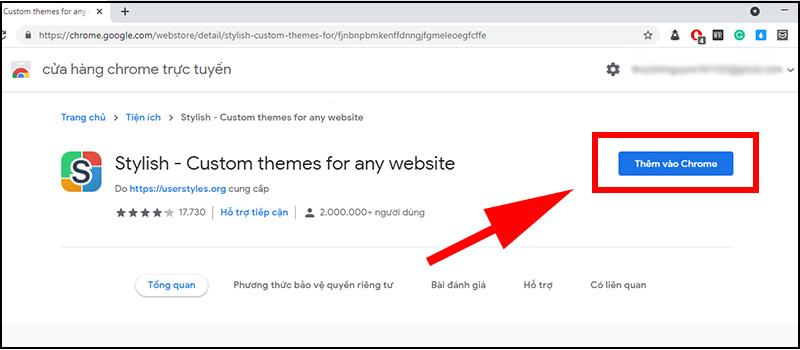
Cài đặt ứng dụng Stylish
Sau đó, hiện lên một bảng hỏi như hình bên dưới, bạn nhấn chọn Add extension.
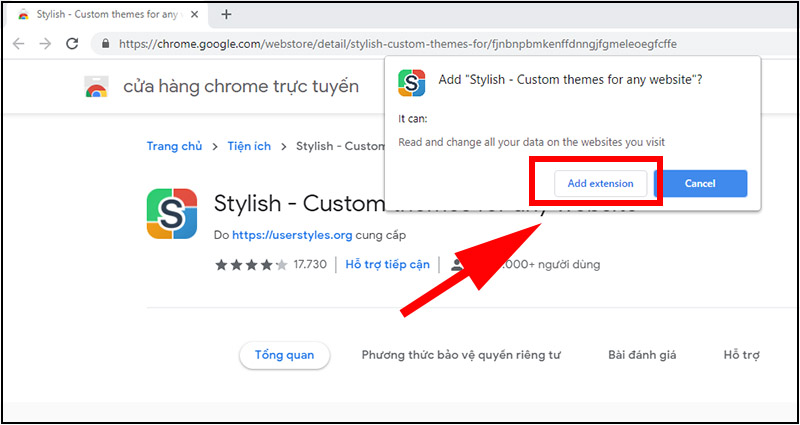
Nhấn chọn Add extension để cài đặt Stylish
Bước 2: Ghim Stylish vào thanh công cụ
Vào mục Extension trên thanh công cụ, ở góc trên bên phải màn hình > Ghim tiện ích Stylish để nó luôn hiển thị trên thanh công cụ.
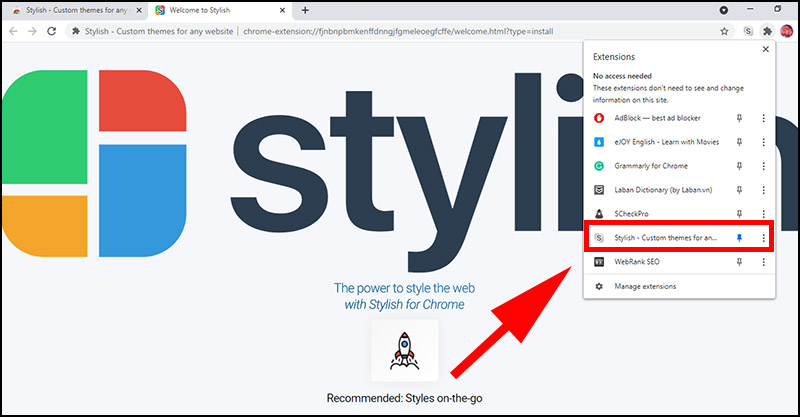
Pin Stylish vào thanh công cụ
Bước 3: Cài đặt giao diện trên YouTube
Truy cập vào YouTube và nhấn vào biểu tượng Stylish trên thanh công cụ > Chọn Agree > Chọn Find styles for different sites.
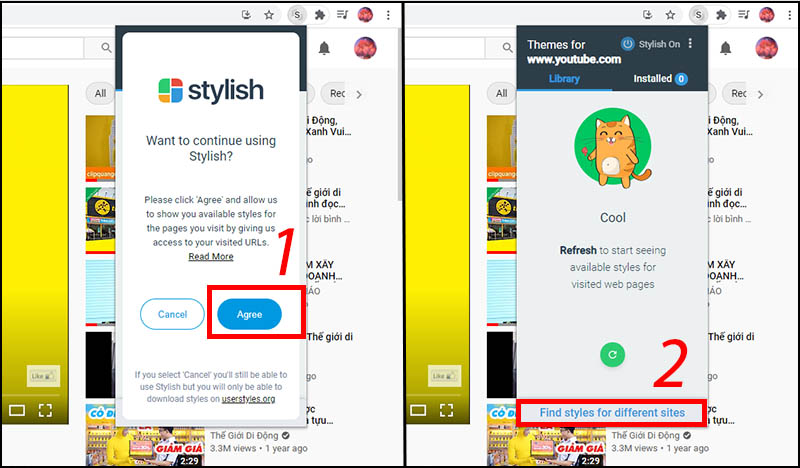
Cài đặt giao diện trên YouTube
Bước 4: Chọn giao diện thích hợp
Trong trang kết quả vừa hiển thị ra, chọn giao diện bất kỳ mà bạn muốn và nhấn vào Install Stylish để thiết lập.
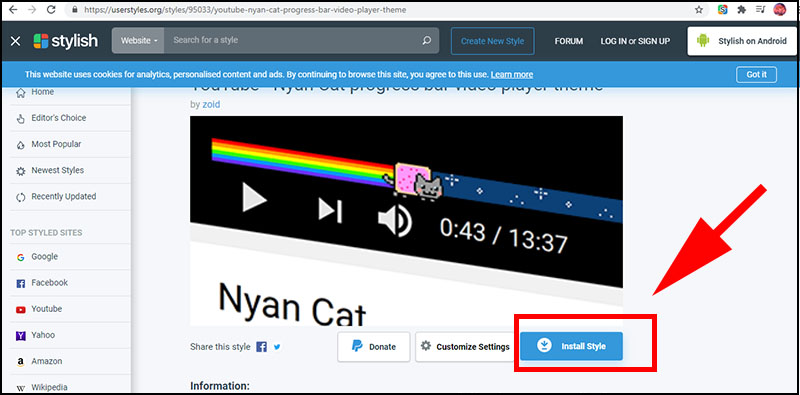
Chọn giao diện thích hợp
Lúc này, giao diện mới đã được áp dụng trên YouTube.
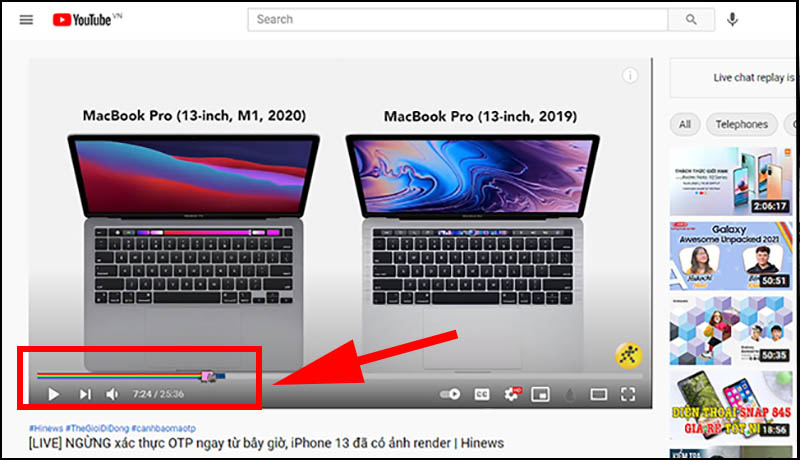
Giao diện mới đã được áp dụng trên YouTube
2. Đổi giao diện khác
Chọn Find more styles for this site để chọn thêm các giao diện mà bạn muốn thêm vào YouTube.
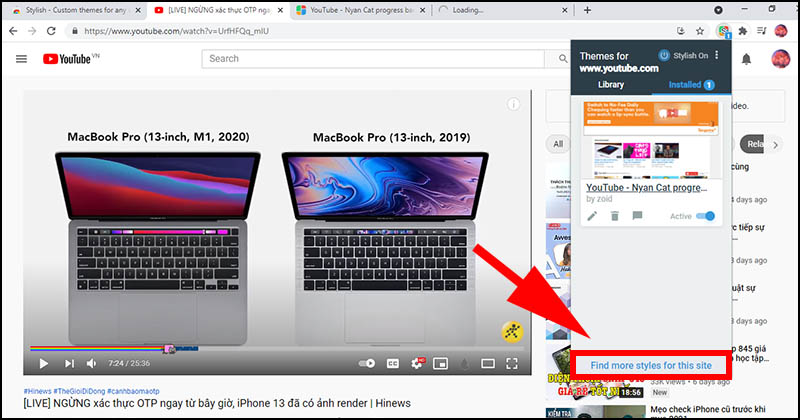
Chọn Find more styles for this site
Để tránh sự chồng chéo, bạn có thể tùy chỉnh (Edit) hoặc xóa (Delete) hoặc tắt hoạt động (Inactive) giao diện bạn đã chọn trước đó và chỉ để lại những giao diện bạn muốn.
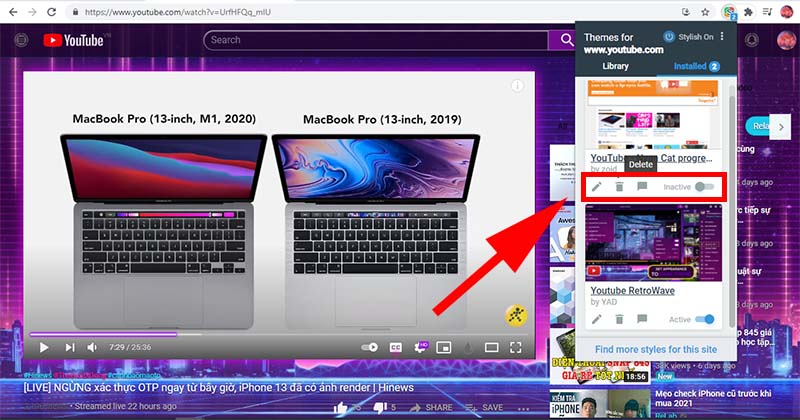
Tùy chỉnh các giao diện đã cài đặt
3. Trở về giao diện ban đầu
Nếu bạn muốn trở về giao diện YouTube nguyên bản thì chỉ cần tắt hết các giao diện đã cài đặt.
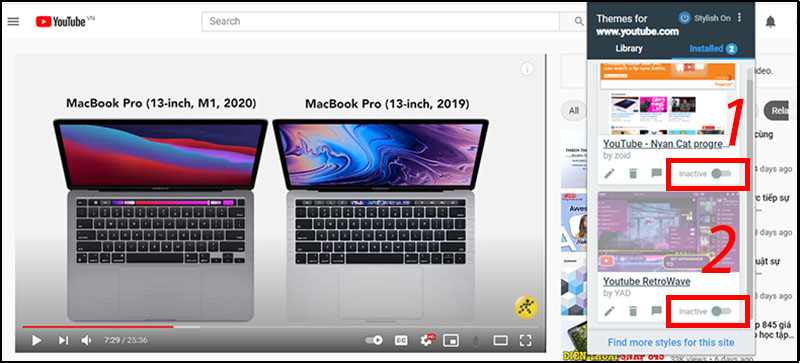
Trở về giao diện ban đầu
Trên đây là cách thay đổi giao diện YouTube độc đáo và đơn giản chỉ với vài bước thực hiện. Hy vọng các bạn sẽ chọn được giao diện phù hợp và thay đổi thành công nhé!
Link nội dung: https://studyenglish.edu.vn/cach-doi-hinh-nen-youtube-tren-may-tinh-a53919.html